Zatrzymaj aktualizację do systemu Windows 10 za pomocą Never 10 lub samej aplikacji GWX
Microsoft System Windows 10 / / March 17, 2020
Od początku marca wzrosła liczba skarg na aplikację Windows 10 automatycznie aktualizującą systemy do Windows 10. Nigdy 10 nie trzyma tego na dystans.
Od początku marca wzrosła liczba skarg na aplikację Windows 10 i Windows 8.1 automatycznie aktualizującą system do Windows 10. Opracowano kilka rozwiązań innych firm w celu blokowania GWX i powiązanych aktualizacji, które ułatwiają instalację systemu Windows 10. Wcześniej sprawdziliśmy najpopularniejsze opcje, Panel sterowania GWX. Najnowsze rozwiązanie gry w kotka i myszkę to Nigdy 10 przez uznanego eksperta ds. bezpieczeństwa Steve Gibson.
Zablokuj Uzyskaj system Windows 10 za pomocą Never 10
Nigdy 10 to mała, łatwa w obsłudze aplikacja, która jest przenośna, więc nie jest wymagany instalator. Narzędzie działa w systemie Windows 7 i Windows 8. Po pobraniu kliknij dwukrotnie never10.exe a następnie wybierz Wyłącz aktualizację Win10 przycisk.
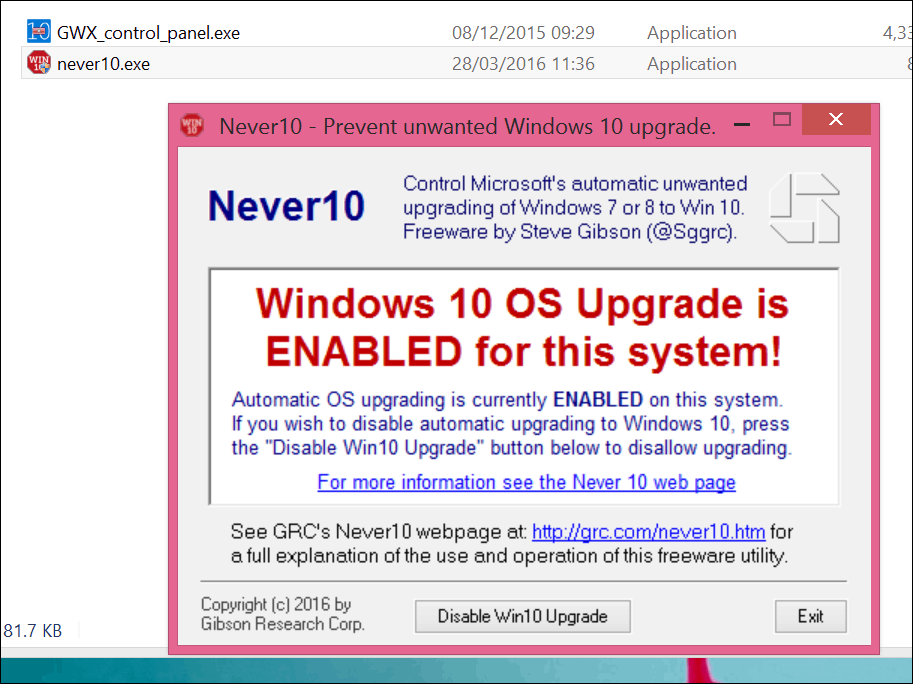
Po włączeniu wyświetli zielone powiadomienie, „Aktualizacja systemu Windows 10 OS jest WYŁĄCZONA w tym systemie.”
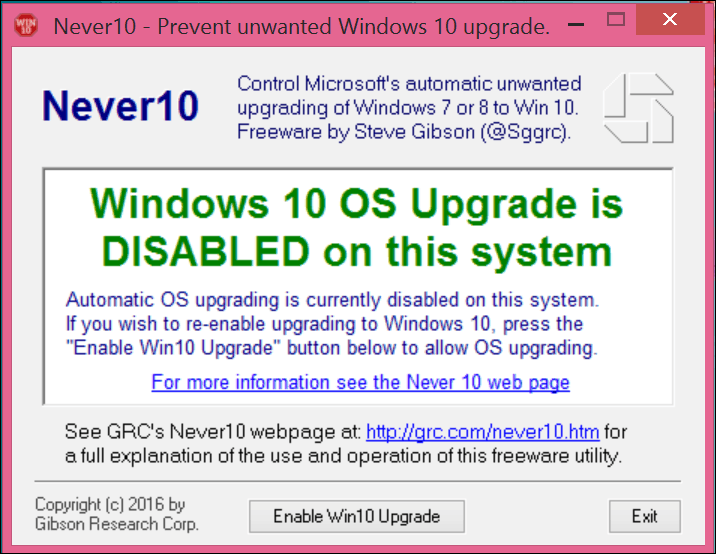
Czy to działa?
Wypróbowałem to na kilku komputerach i nie jestem pewien, czy to pełny dowód. Po włączeniu Nigdy 10 na innym komputerze, a następnie uruchomieniu Pobierz system Windows 10; wciąż istniał odliczający czas wskaźnik wskazujący, że system Windows 10 zostanie zainstalowany za 60 minut. Zauważyłem też, że tak nie jest ukryj irytującą ikonę GWX na pasku zadań.
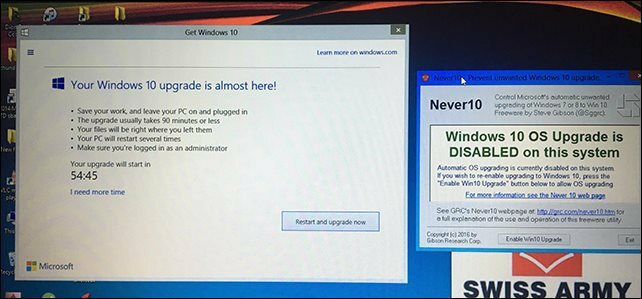
Jeśli nie chcesz Aktualizacja systemu Windows 10, wypróbuj Never 10 i daj nam znać, jak wyglądają twoje wrażenia w komentarzach poniżej.
Wyłącz aktualizację systemu Windows 10 za pomocą aplikacji Pobierz system Windows 10
Byłem w stanie użyć samej aplikacji Pobierz system Windows 10, aby wyłączyć aktualizację systemu Windows 10 bez dalszych powiadomień. Robiąc to, musisz upewnić się, że wybrałeś odpowiednie przyciski i linki. Na niektórych ekranach nie zawsze jest oczywiste, co wybrać.
Uruchom aplikację Pobierz Windows 10, jeśli jej nie widzisz, naciśnij Klawisz Windows + R. one rodzaj:gwx.exe następnie naciśnij Enter. Spowoduje to uruchomienie aplikacji Pobierz Windows 10, jeśli zobaczysz komunikat pokazany poniżej, kliknij potrzebuję więcej czasu poniżej timera.
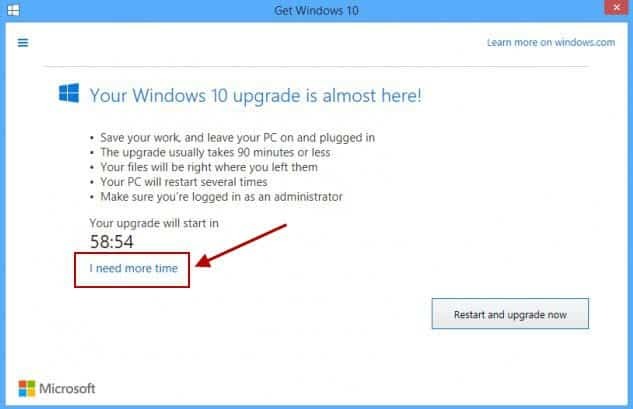
A następnie kliknij link Zmień harmonogram pod zegarem.
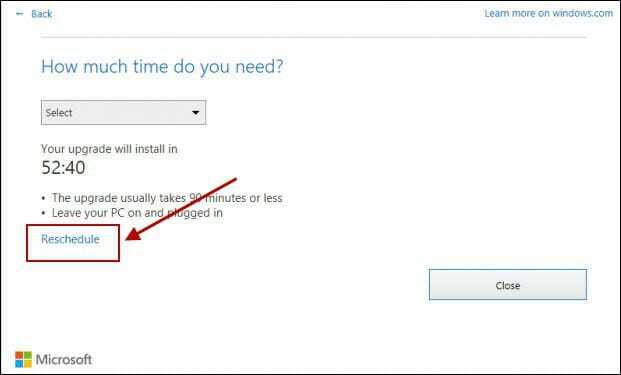
Na następnym ekranie kliknij Anuluj zaplanowane uaktualnienie.
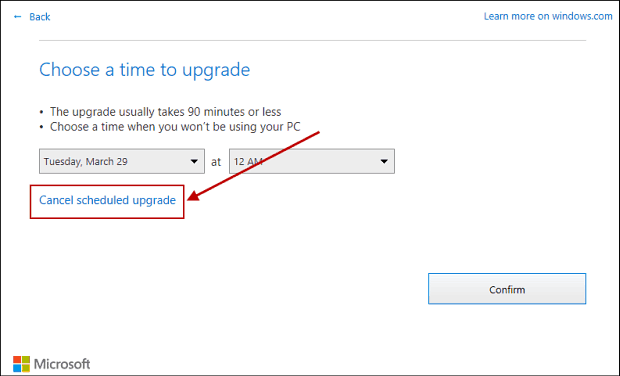
Następnie kliknij Anuluj zaplanowane uaktualnienie przycisk.
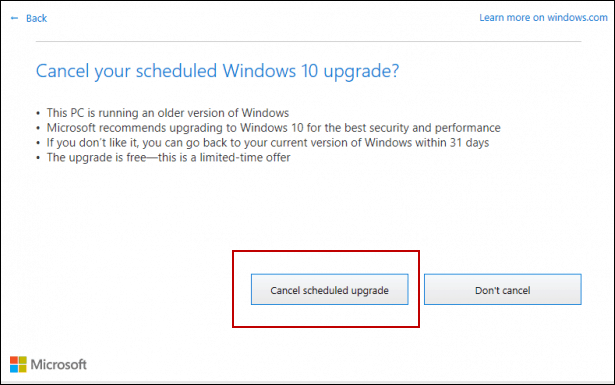
Nie będziesz się martwić ani automatycznie aktualizować do nowego systemu operacyjnego. Możesz także ręcznie zablokować aktualizację systemu Windows 10 za pośrednictwem rejestru systemu Windows, sprawdź nasze poprzedni artykuł po instrukcje.
Przynajmniej ta druga metoda działa na razie. Zawsze istnieje możliwość, że Microsoft wypuści kolejną aktualizację, która utrudni użycie aplikacji GWX do zatrzymania systemu Windows 10.



